Excel打印文件六种设置技巧整理
1、打开excel文件,点击视图,分页预览。
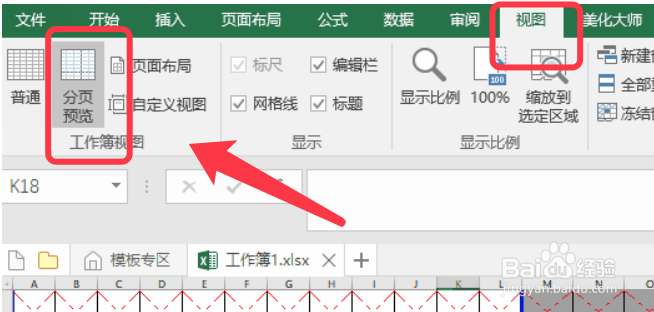
2、然后看见文件处显示蓝色边框,拖动边框直到包含全部要打印文件。
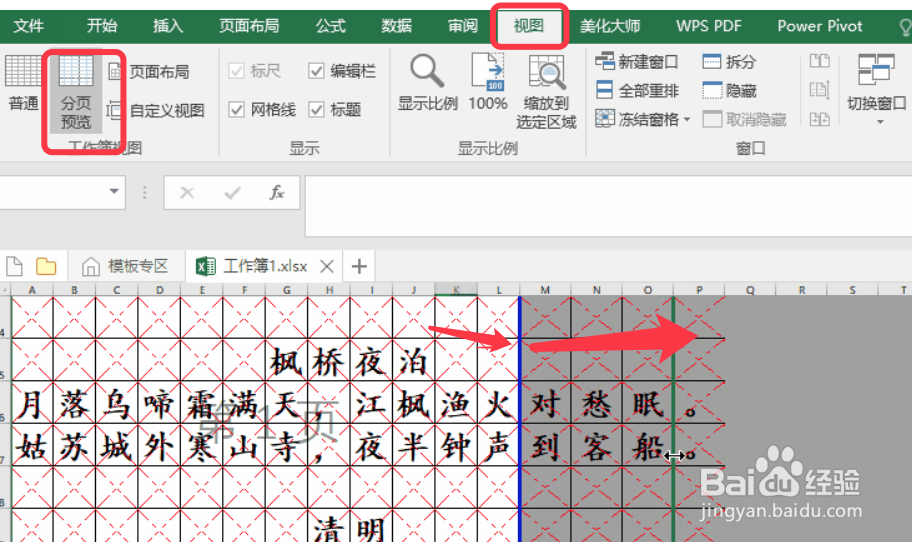
3、可以调整页边距将内容放至一页。点击页面布局,页边距,窄边距即可。
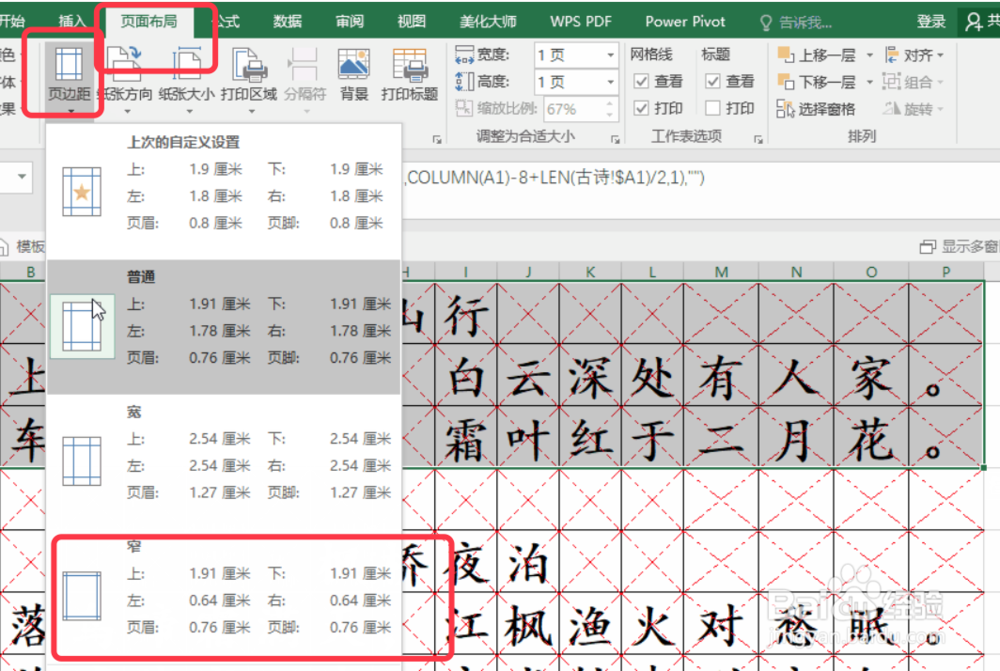
4、点击页面布局,打印区域,设置打印区域,把区域调大。
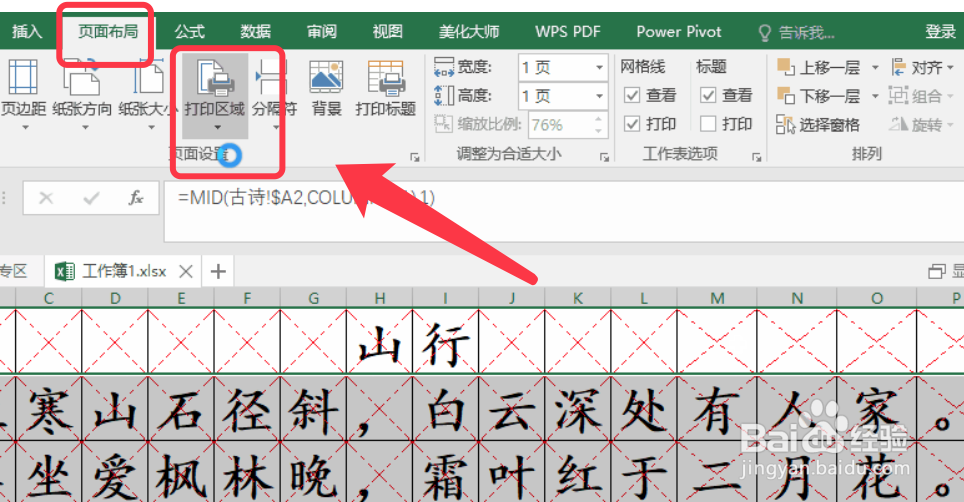
5、点击视图,勾选网格线将表格中的网格线也打印出来。
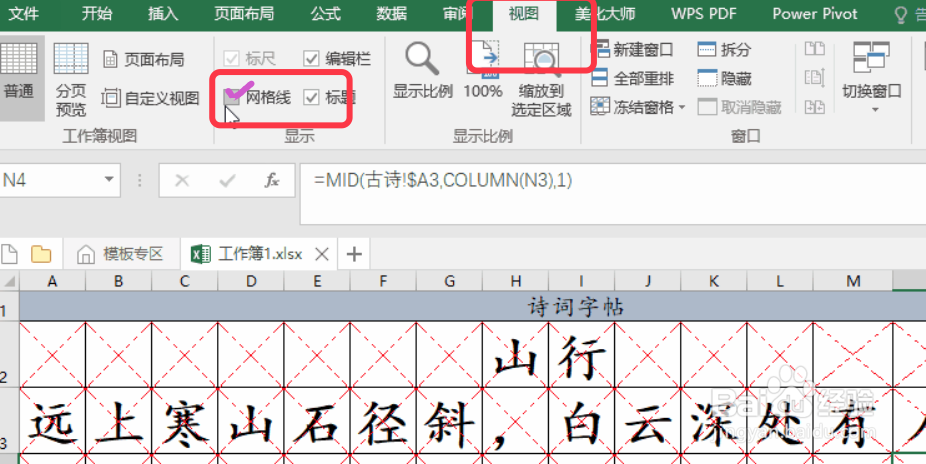
6、选择页面设置,点击页眉/页脚标签选项。
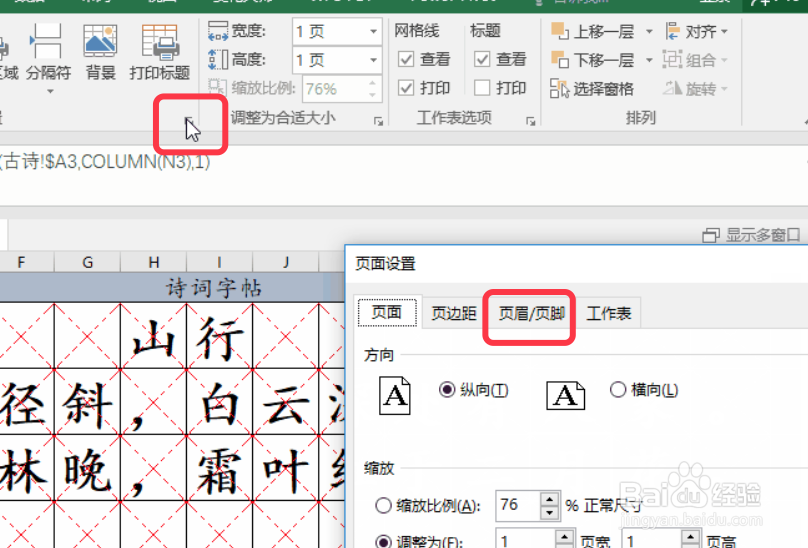
7、弹出的设置对话框,点击自定义设置页码格式确定即可。
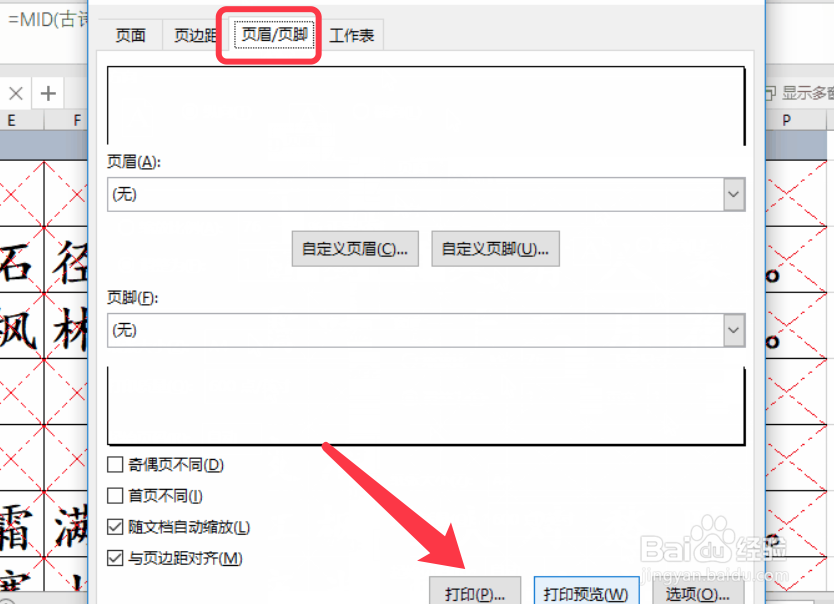
8、如果表格比较长,选页面布局,打印标题,选择区域,然后选中标题行,每一页都会打印上一样的标题。
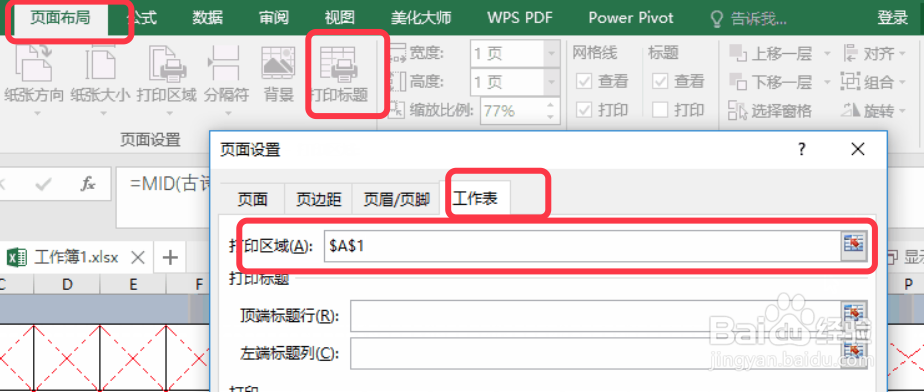
1、技巧1:把excel表格缩放为一页,节省用纸。
技巧2:调整页边距,使表格最大化显示在纸上,将内容放到一页中。
技巧3:设置打印区域,就不会将不想打印的内容也打印出来。
技巧4:点击网格线选项,可以打印出网格线。
技巧5:打印页眉页脚的设置。
技巧6:多页打印,重复打印页面标题设置。
声明:本网站引用、摘录或转载内容仅供网站访问者交流或参考,不代表本站立场,如存在版权或非法内容,请联系站长删除,联系邮箱:site.kefu@qq.com。
阅读量:135
阅读量:48
阅读量:159
阅读量:138
阅读量:21